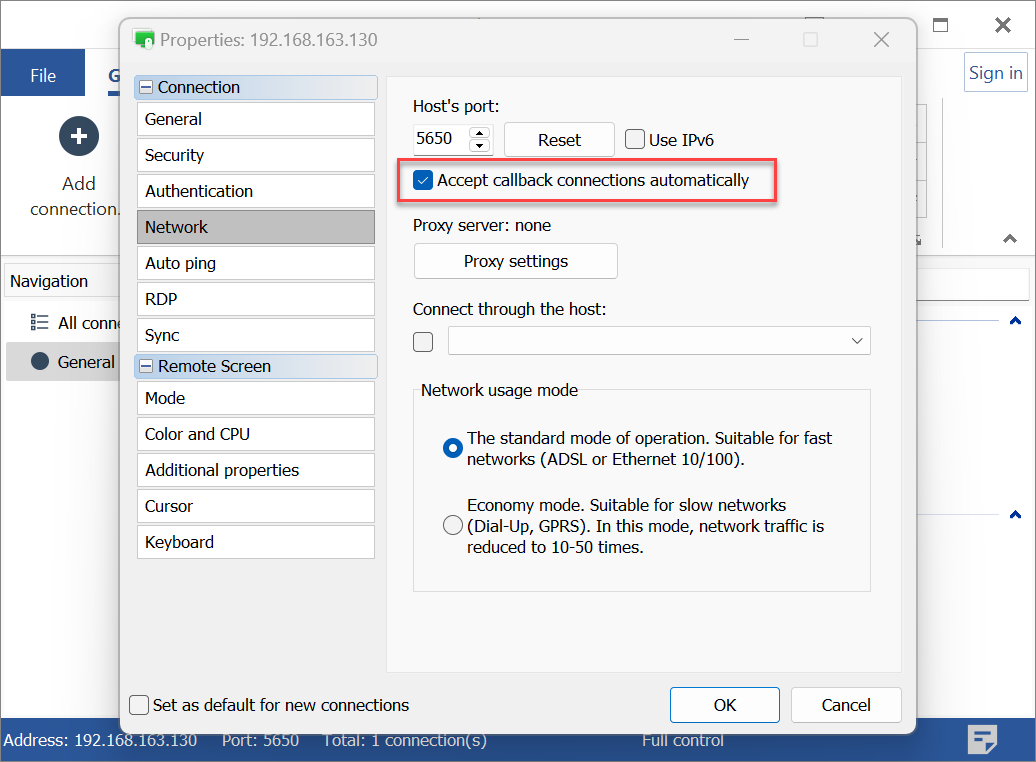Geri Arama Bağlantısı
Geri Arama özelliği, Host'a doğrudan bağlantı kurmanızı sağlar, hatta Host, IP adresi ile erişilemez olduğunda bile. Bunun yerine, bağlantı linkini oluşturmak için Viewer'ın dış IP adresi kullanılır.
Kullanım Senaryoları
Tipik olarak, geri arama bağlantı türü, şu durumlarda kullanılır:
- Viewer ile Host arasında, Host'un IP adresi ile erişilemediği ancak Viewer'ın dış IP adresine sahip olduğu doğrudan bağlantı gereksinimi duyduğunuzda.
- Bağlantı kurulumunu basit hale getirmek için Remote Utilities'de entegre edilmiş güvenlik duvarı aşma yeteneklerini (İnternet ID) kullanmamayı tercih ettiğinizde.
Host'ta Geri Aramayı Kurun
Geri arama bağlantı türünün temel konsepti, Host'un Viewer'ı "ping"leyip uzaktan erişim sunmasıdır. Uzaktan bir oturum başlatmak için, Viewer'ın yalnızca bu daveti kabul etmesi gerekir.
Önemli!
Host talepleri manuel veya otomatik olarak düzenli aralıklarla gönderilebilir.
Host'ta geri aramayı etkinleştirmek için:
- Host simgesine sağ tıklayın ve Host için Ayarlar'ı seçin:

- Ağ ➝ Geri Arama bölümüne gidin ve Yapılandır;ya tıklayın:

- Geri arama bağlantı penceresi görünecektir. Araç çubuğundaki Bağlantı ekle simgesine tıklayın:

- Yeni bağlantı diyalog penceresi açılacaktır. Host/PC alanına Viewer'ın IP adresini veya DNS adını girin. Gerekirse diğer seçenekleri seçin veya seçimi kaldırın ve Tamam'a tıklayın:

- Ad — geri arama girişi için tanımlayıcı bir ad
- Host/IP — Viewer PC'nin IP adresi
- Port — geri arama bağlantısı için Viewer'da ayarlanan port (aşağıdaki "Viewer yapılandırması" bölümüne bakınız)
- Otomatik bağlan — seçildiğinde, Host, Ayarlar için Host ➝ Ağ ➝ Geri arama sekmesinde ayarlanan aralıkta otomatik bağlantı talepleri gönderecektir
- Metin mesajı — geri arama talebi alındığında Viewer PC ekranında görüntülenen metin mesajı
- Mesaja bilgisayar adını ekle — mesajın gönderildiği bilgisayarın adını da göster
- Yeni bağlantı geri arama bağlantıları listesinin içinde görünecektir:

Viewer’da Geri Aramayı Ayarlayın
Gelen bağlantı taleplerini etkinleştirmek için, Viewer'da geri arama özelliğini aktif hale getirin:
- Viewer'da Araçlar sekmesini seçin, ardından Seçenekler’e tıklayın:

- Seçenekler penceresinde, Geri arama sekmesine gidin ve Geri aramaya izin ver’i seçin:

- (İsteğe bağlı) Gelen bağlantı taleplerini belirli IP adresleri veya IP adresi aralıklarıyla kısıtlamak için Düzenle’ye tıklayın.
- Seçenekler penceresini kapatmak için Tamam’a tıklayın.
Önemli!
Viewer ve Host taraflarında aynı geri arama portunu kullandığınızdan emin olun. Ayrıca, portun Viewer PC’deki güvenlik duvarında izin verilmesi gerekmektedir.
Geri Arama Kullanarak Uzak PC'ye Bağlanın
Host tarafında geri aramayı yapılandırırken Otomatik bağlan onay kutusunu etkinleştirdiyseniz, Host periyodik olarak Viewer'a bağlantı talepleri gönderecektir.
Önemli!
Aralık, Ayarlar için Host ➝ Geri arama sekmesinde ayarlanır.
Host'tan gelen bir bağlantı talebi alındığında, Viewer PC'de sistem tepsisinde küçük bir simge (  ) görünür. Bu simgeye tıklayarak aşağıda gösterilen pencereyi açın, ardından Kabul et’e tıklayın:
) görünür. Bu simgeye tıklayarak aşağıda gösterilen pencereyi açın, ardından Kabul et’e tıklayın:
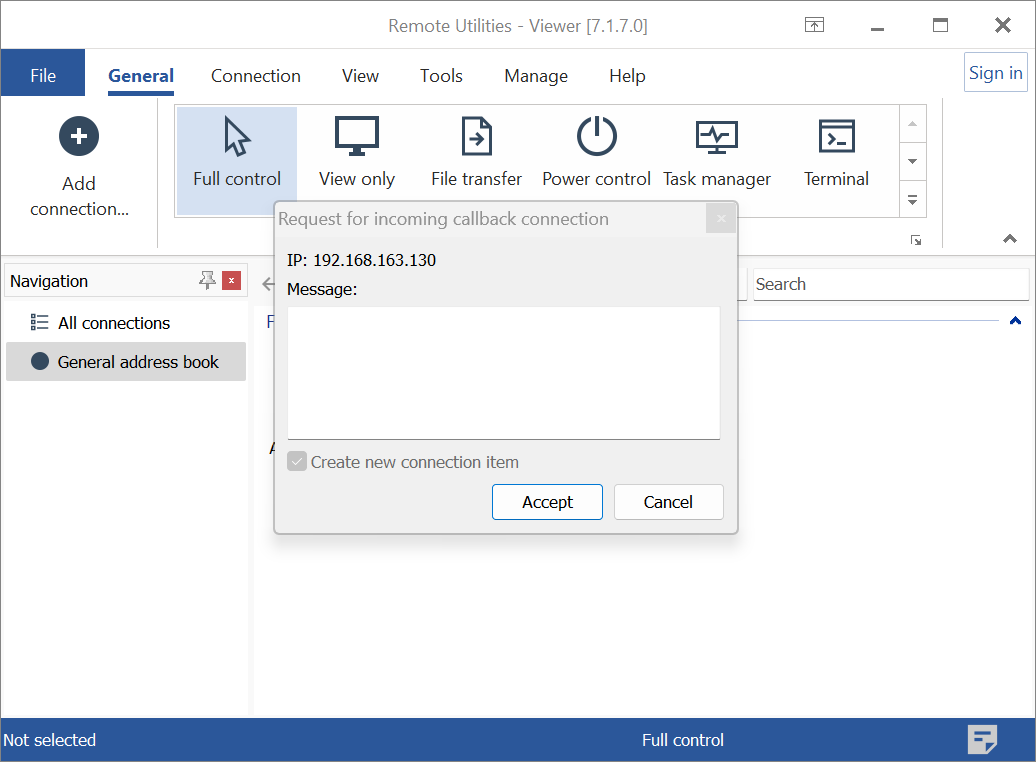
Yeni bağlantı penceresi görünecektir:

Bağlantı için tanımlayıcı bir isim girin ve Tamam’a tıklayın. Bağlantı artık kullanıma hazır. Adres defterindeki bağlantı küçük resminin sağ üst köşesinde geri arama bağlantısı simgesini gözlemleyin, bu simge bu tür bağlantıları normal bağlantılardan ayırmaya yardımcı olur:
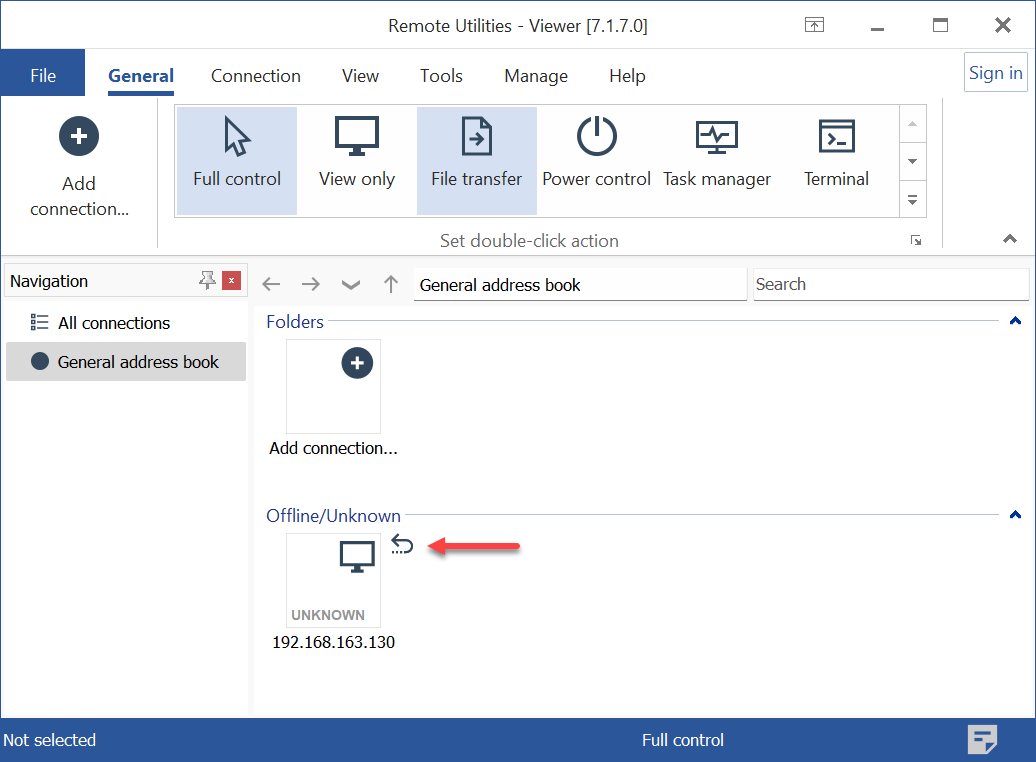
Önemli!
Host'tan gelen bağlantıyı her seferinde kabul etmenizi istemeden önce sonraki mesajları ortadan kaldırmak istiyorsanız, bağlantı özelliklerini açın, Ağ sekmesine gidin ve Geri arama bağlantılarını otomatik kabul et onay kutusunu işaretleyin. Bu, o belirli uzak Host'tan gelen geri arama bağlantılarını sessizce kabul edecektir, böylece sunucu "geri aramaya" her çağırdığında kabul etmeniz gerekmeyecektir.